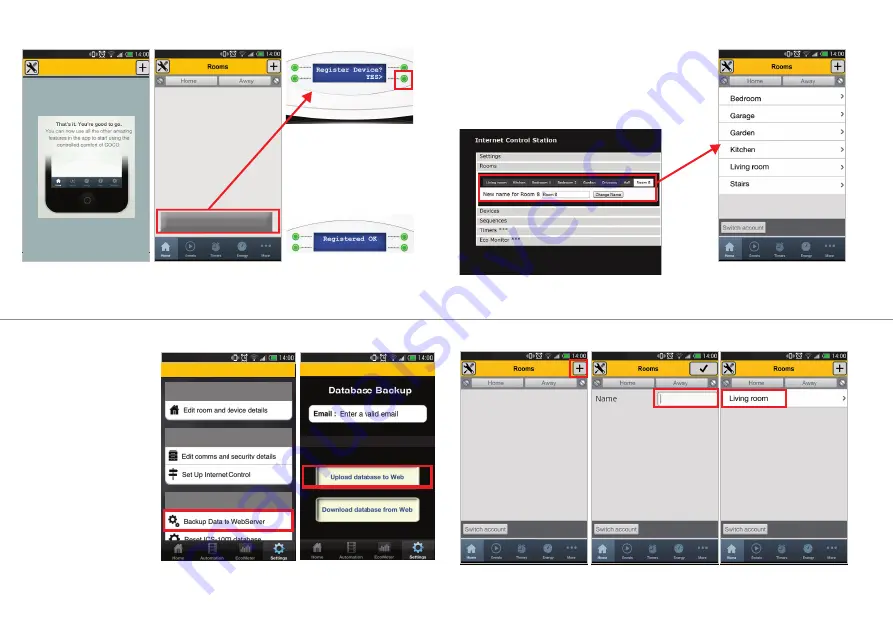
17
10
11
Cuando pulse sobre el botón verde,
en pantalla aparecerá el texto:
“Registered OK“ (registro OK).
Para salir de esta explicación,
pulse “Done” (Hecho). Asegúrese
de estar cerca del 470801.
En cuanto aparezca este mensaje,
consulte la pantalla de su 470801.
Check the ICS-1000 and press Yes to
register this phone
12
13
Usuarios de
iPhone /iPad existentes
Para utilizar la confi guración que
ha realizado en su iPhone o iPad,
primero deberá hacer una copia
de seguridad de su confi guración
cargando su base de datos.
Esto puede hacerse pulsando
en Settings (Ajustes)>> Database
management (Gestión de la base de
datos)>> Backup Data to webserver
(Copia de seguridad de los datos al
servidor web)>> Upload database
to Web (Cargar la base de datos a
la Web).
Ya puede utilizar esta confi guración
en su Smartphone/tablet Android
yendo a la pantalla de ajustes y
pulsando en “Get settings from
webserver” (Descargar ajustes del
servidor web). Si ahora vuelve a la
pantalla de inicio de su aplicación
Android, verá que su confi guración
ha sido activada.
Vaya a “Settings” (Ajustes) y pulse
“Backup Data to WebServer“ (Copia
de seguridad de los datos al servidor
Web).
Compruebe su dirección de correo
electrónico y después, pulse
“Upload database to Web” (Cargar la
base de datos a la Web).
4B. CARGAR SU CONFIGURACIÓN EXISTENTE (IPHONE/IPAD)
Settings
Device Settings
Security Settings
Database management
Settings
Connected to Web Server
10
11
4A. CARGAR SU CONFIGURACIÓN EXISTENTE (ANDROID)
Usuarios de Android
Si ya ha realizado la configuración
en la página web de SLV (como se
muestra más abajo), podrá ver en
la configuración de su aplicación
Android las salas y los dispositivos.
Nuevos usuarios de Android
Vaya al capítulo 5, página 13.
12
13
5. EINE NEUE KONFIGURATION EINRICHTEN
1.
Pulse el botón “+” para crear una
nueva sala.
2.
Introduzca el nombre deseado
para dicha sala y pulse
.
3.
Entonces verá la primera sala
(en este ejemplo: Salón)
Ahora seleccione esta sala.
















































